Verweigert die App Ihre Amazon Music das Öffnen? Oder haben Sie ein Problem, bei dem die App Ihre Musikdateien nicht abspielt? In jedem Fall stimmt etwas mit der App oder Ihrem Telefon nicht. Wir zeigen Ihnen einige Möglichkeiten, wie Sie die Probleme von Amazon Music auf Ihrem Apple iPhone, iPad und Android-Telefonen umgehen können.
Einige Gründe dafür, dass die Amazon Music-App nicht funktioniert, sind unter anderem, dass Ihre Internetverbindung nicht funktioniert, die Server von Amazon ausgefallen sind, die Musik-App ein Cache-Problem hat und Ihre App-Version veraltet ist.
1.Überprüfen Sie Ihre WLAN- oder mobile Datenverbindung
Amazon Music benötigt für Streamen Sie Ihre Multimedia-Inhalte einen ständigen Zugriff auf das Internet. Die App funktioniert nicht wie erwartet, wenn Ihre Internetverbindung nicht funktioniert.
Überprüfen Sie die Internetverbindung Ihres Telefons und stellen Sie sicher, dass sie aktiv und stabil ist. Sie können den Status Ihrer Verbindung überprüfen, indem Sie den Webbrowser Ihres Telefons starten und eine Website öffnen. Wenn Sie die Seite laden können, funktioniert Ihre Verbindung. Wenn die Website nicht geladen werden kann, liegt ein Verbindungsproblem vor.
Sie können zwischen WLAN und Mobilfunkdaten wechseln, damit die Musik-App funktioniert. Sie können auch Beheben Sie Ihre Internetprobleme versuchen oder die Hilfe Ihres Internetdienstanbieters in Anspruch nehmen.
2.Sehen Sie, ob Amazon Music nicht verfügbar ist
Wie bei anderen Streaming-Diensten können die Musikserver von Amazon ausfallen, was zu Streaming-Problemen mit Ihrer App führen kann. In diesem Fall spielt die Musik-App entweder überhaupt keine Songs ab oder zeigt Ihre Songliste nicht an.
Eine Möglichkeit, zu überprüfen, ob bei dem Dienst ein Problem vorliegt, besteht darin, eine Website wie Abwärtsdetektor aufzurufen. Auf dieser Website erfahren Sie, ob bei Amazon Music ein Ausfall droht.
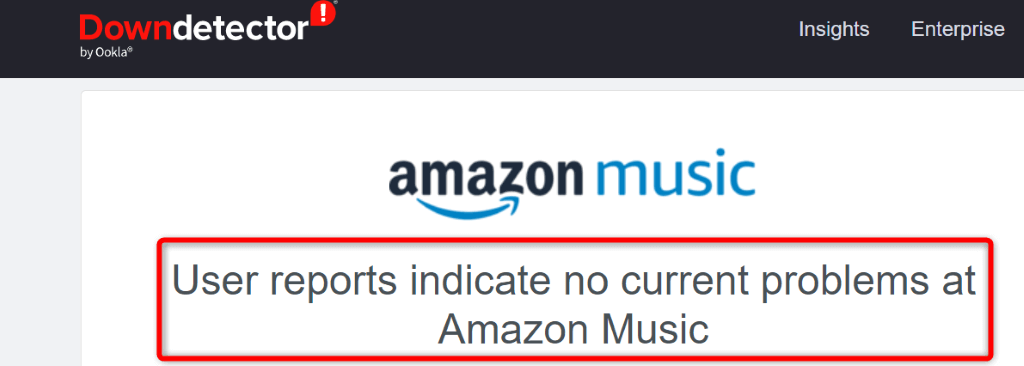
Wenn der Dienst tatsächlich ausgefallen ist, müssen Sie warten, bis Amazon ihn wieder hochfährt. Leider können Sie Ihrerseits nichts tun, um das Problem zu lösen.
3. Erzwingen Sie das Schließen und erneute Öffnen der App, um zu beheben, dass Amazon Music nicht funktioniert
Kleinere Störungen bei Amazon Music können dazu führen, dass Ihre Songs nicht mehr abgespielt werden. In diesem Fall können Sie Erzwingen Sie das Beenden und starten Sie die App neu auf Ihrem Telefon ausführen, um das Problem zu beheben.
Beachten Sie, dass Sie das Schließen von Apps nur auf Android erzwingen können. Sie müssen die App wie gewohnt auf einem iPhone und iPad schließen und erneut öffnen.
Auf Android.
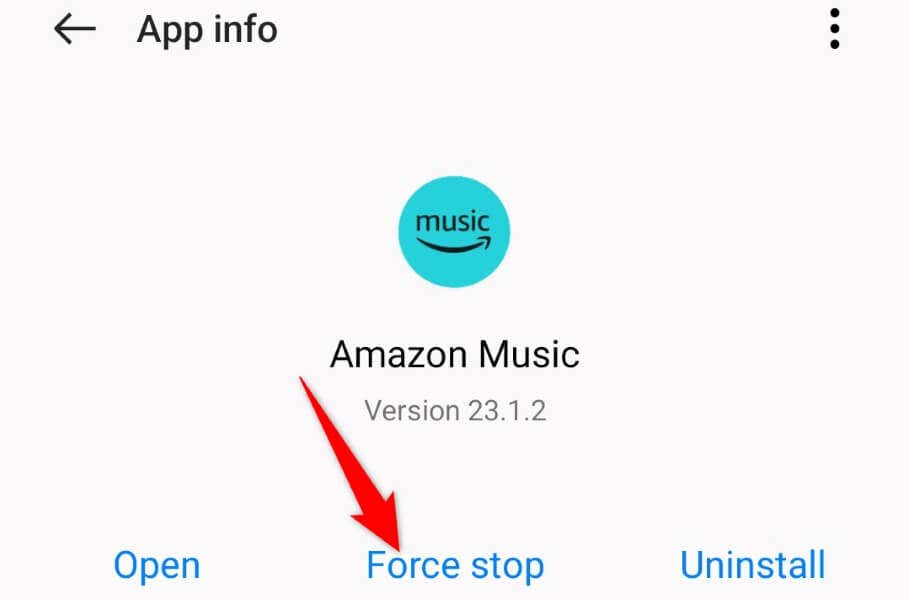
Auf iPhone und iPad
4.Starten Sie Ihr iPhone, iPad oder Android-Telefon neu
Wenn Ihr Problem durch einen Neustart der App nicht behoben wurde, Starten Sie Ihr Telefon neu, um das Problem zu beheben. Möglicherweise liegt auf Ihrem Telefon ein Systemfehler vor, der zu Fehlfunktionen Ihrer installierten Apps führt. Neustart des Telefons sollte dieses Problem beheben.
Stellen Sie sicher, dass Sie Ihre nicht gespeicherte Arbeit vor Ausschalten Ihres Geräts speichern.
Auf Android
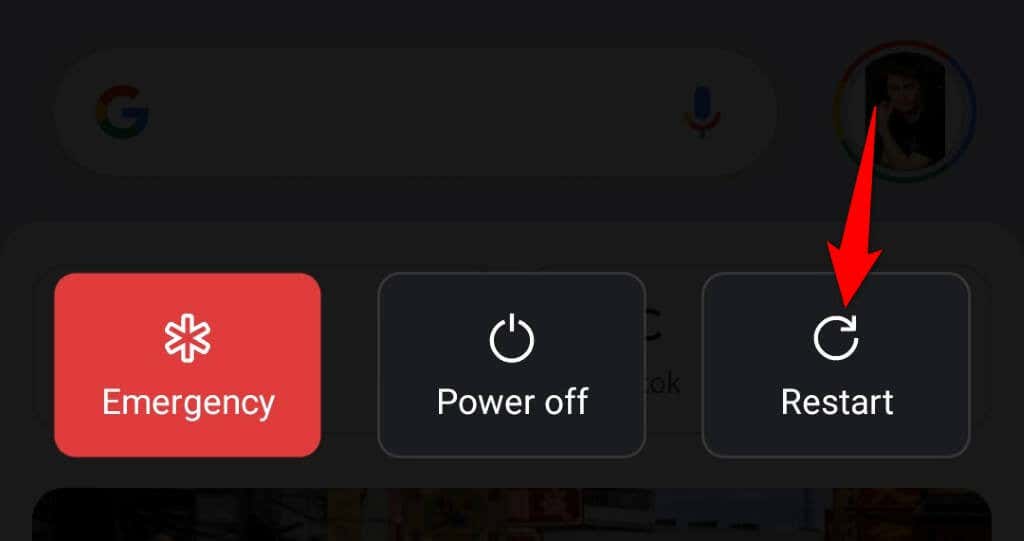
Auf dem iPhone (iOS)
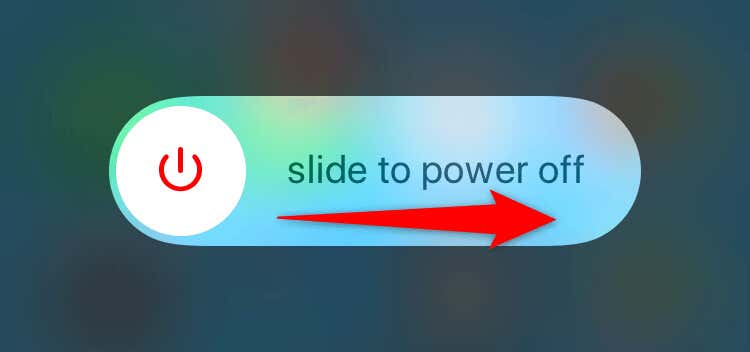
Auf dem iPad (iPadOS)
5.Löschen Sie die Cache-Dateien von Amazon Music
Amazon Music speichert Cache-Dateien auf Ihrem Gerät, um Ihnen Inhalte schneller bereitzustellen. Diese Dateien werden manchmal beschädigt, was zu verschiedenen App-Problemen führt. Wenn Ihre Amazon Music-App nicht funktioniert oder keine Songs abspielt, kann dies an einem fehlerhaften App-Cache liegen..
Glücklicherweise können Sie das bis Löschen Sie die Cache-Dateien der App auf Ihrem Telefon lösen. Dadurch wird der problematische Cache gelöscht, sodass die App problemlos einen neuen Cache erstellen kann.
Sie verlieren Ihre gespeicherte Playlist, Anmeldesitzung oder andere Daten nicht, wenn Sie den Cache der App leeren. Beachten Sie außerdem, dass Sie die Cache-Dateien einer App nur auf Android entfernen können. Sie müssen die App deinstallieren und erneut installieren, um ihren Cache auf einem iPhone und iPad zu leeren.
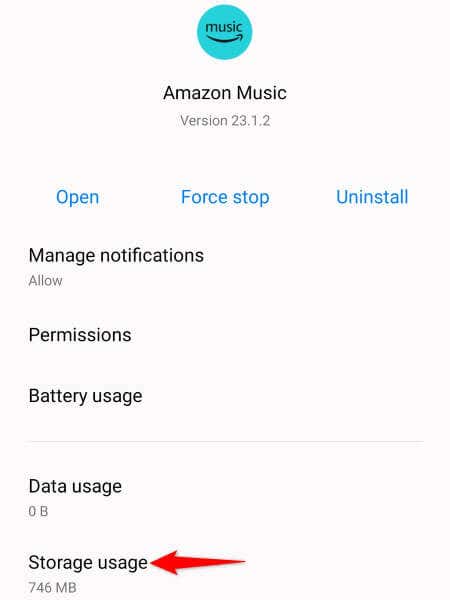
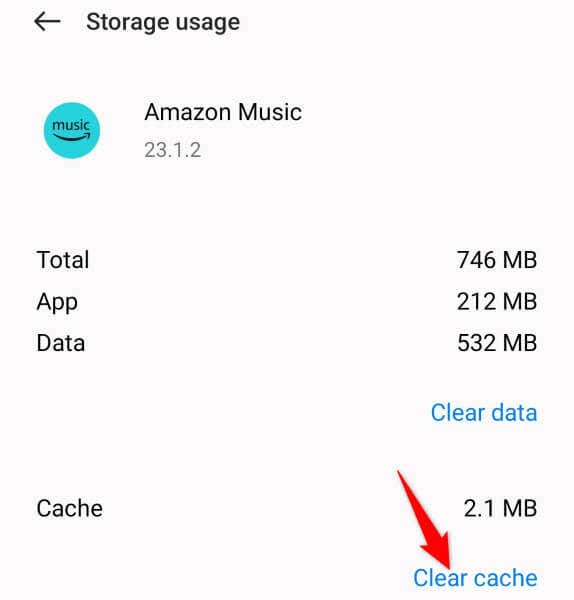
Wenn Ihr Problem nach dem Leeren des Caches weiterhin besteht, löschen Sie die Datendateien der App, indem Sie Daten löschenwählen. Dadurch werden Sie von der App abgemeldet, können jedoch viele Probleme beheben.
6.Aktualisieren Sie Amazon Music auf Ihrem Telefon
Veraltete App-Versionen funktionieren oft nicht richtig, und Ihre Amazon Music-Version ist möglicherweise eine davon. Eine alte App-Version verursacht Abstürze, Stabilität und verschiedene andere Probleme.
Glücklicherweise können Sie das einfach mit Aktualisieren Sie die App auf Ihrem Telefon beheben. Das geht schnell, einfach und kostenlos, und wir zeigen Ihnen, wie.
Auf Android
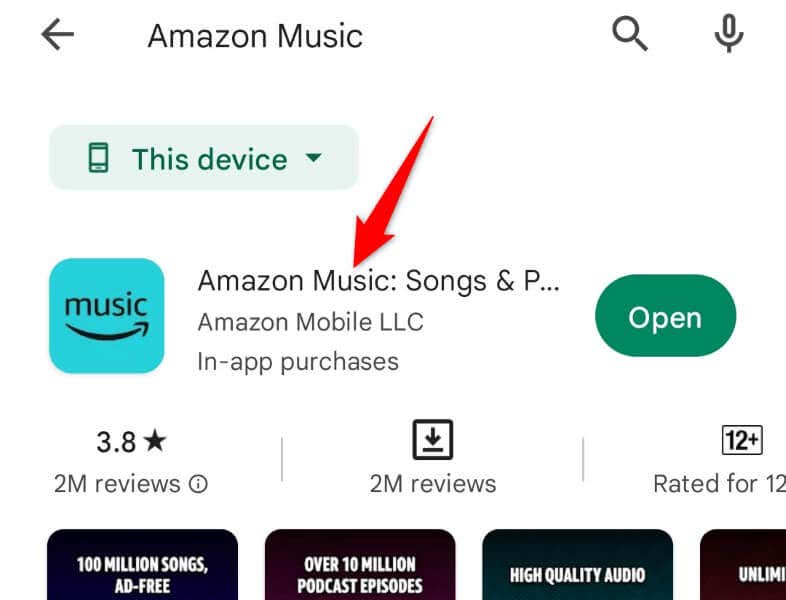
Auf iPhone und iPad
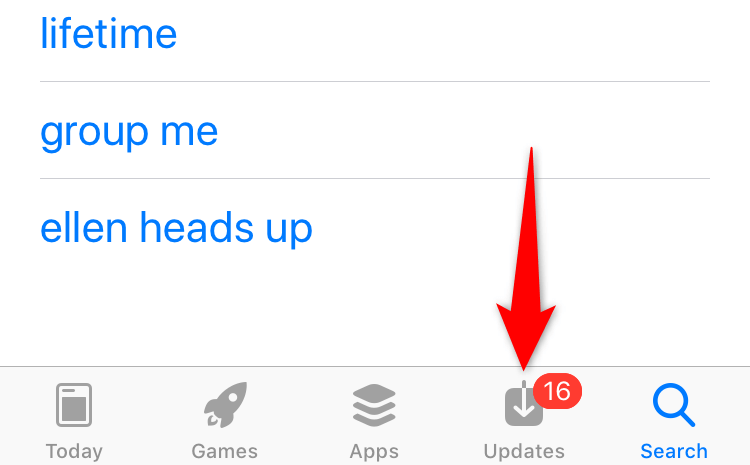
7.Amazon Music auf Ihrem Smartphone deinstallieren und erneut installieren
Wenn Ihre Amazon Music-App weiterhin nicht funktioniert, sind möglicherweise die Kerndateien Ihrer App fehlerhaft. Sie können diese Dateien nicht selbst reparieren, daher ist es am besten, Entfernen Sie die aktuelle App die App erneut aus dem entsprechenden App Store herunterzuladen und auf Ihrem Gerät zu installieren..
Dadurch werden alle aktuellen App-Dateien gelöscht und alle Dateien entfernt, die möglicherweise problematisch sind. Dann bringt die Neuinstallation der App neue Dateien mit sich, bei denen keine Probleme auftreten.
Sie müssen sich erneut bei Ihrem Amazon-Konto anmelden, wenn Sie die Musik-App neu installieren. Halten Sie daher Ihre Anmeldedaten griffbereit.
Auf Android
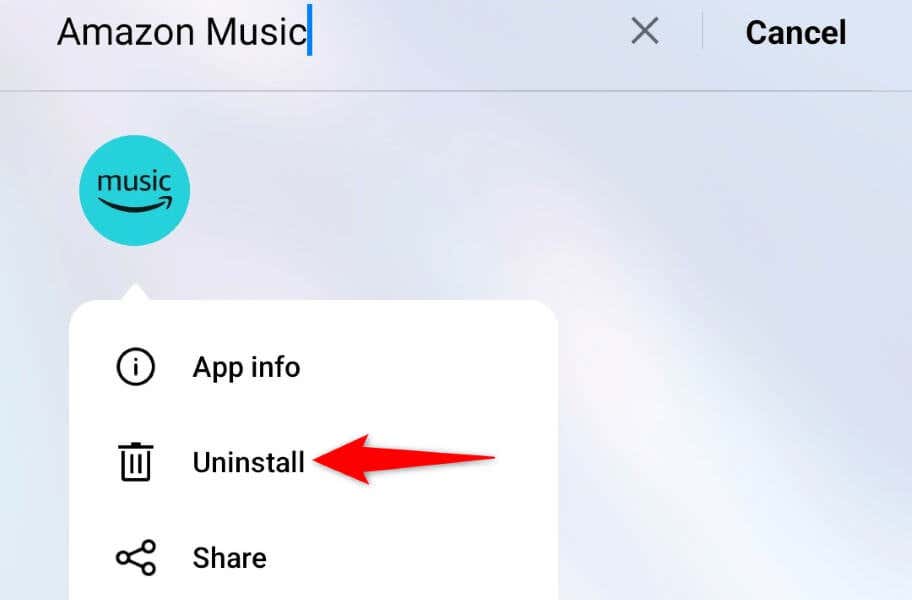

Auf iPhone und iPad
Beheben Sie die Probleme mit Amazon Music und setzen Sie Ihre Hörsitzungen fort
Probleme mit Amazon Music können dazu führen, dass Sie Ihre Lieblingsmusiktitel nicht in der App hören können. Wenn Ihre Probleme nach einem grundlegenden Neustart der App nicht verschwinden, befolgen Sie die oben beschriebenen Methoden. Sie haben dann eine feste Musik-App auf Ihrem Telefon.
Sobald Sie das haben, starten Sie die App und fahren Sie mit Hören Sie Ihre Lieblingslieder fort.
.